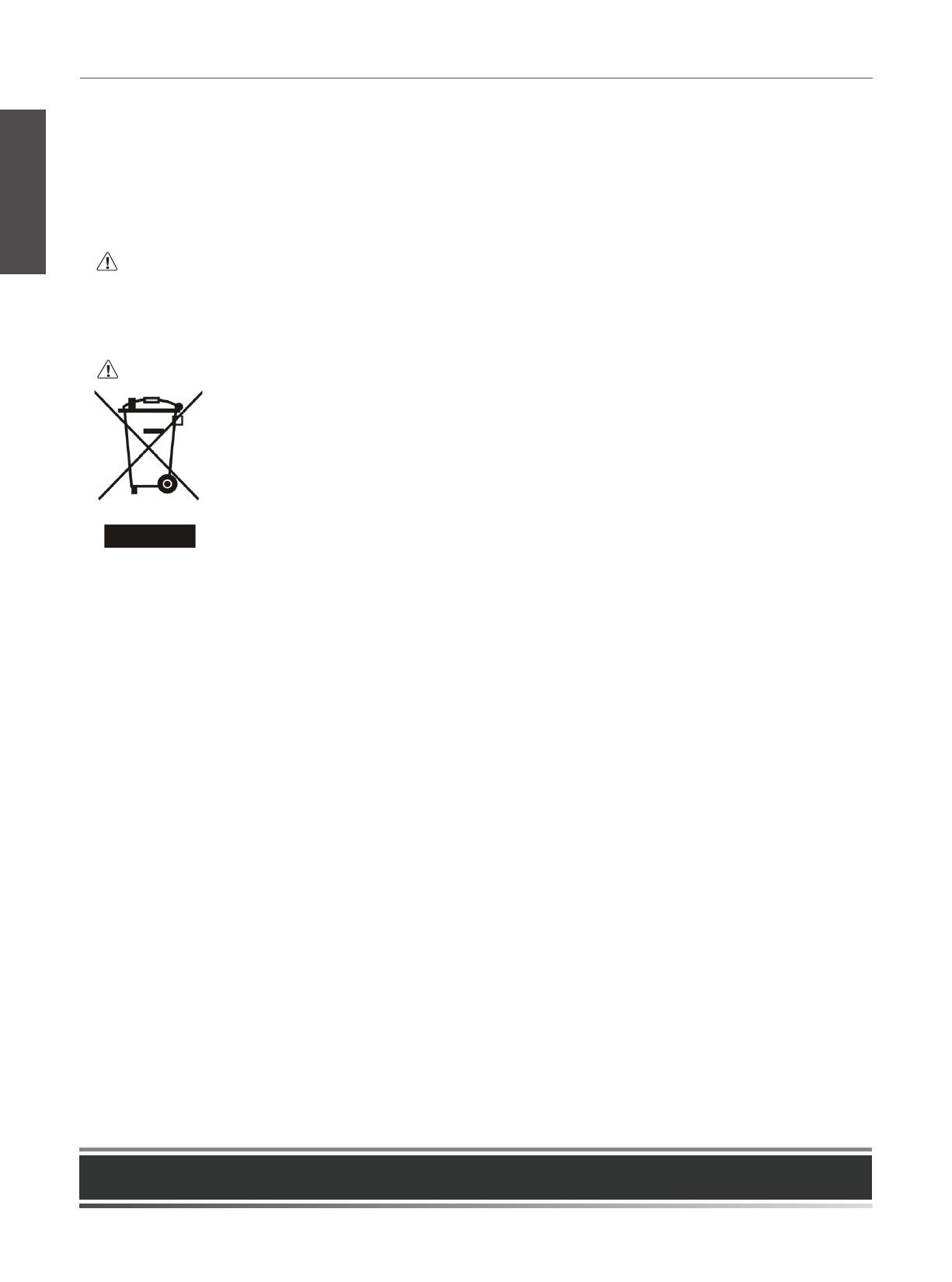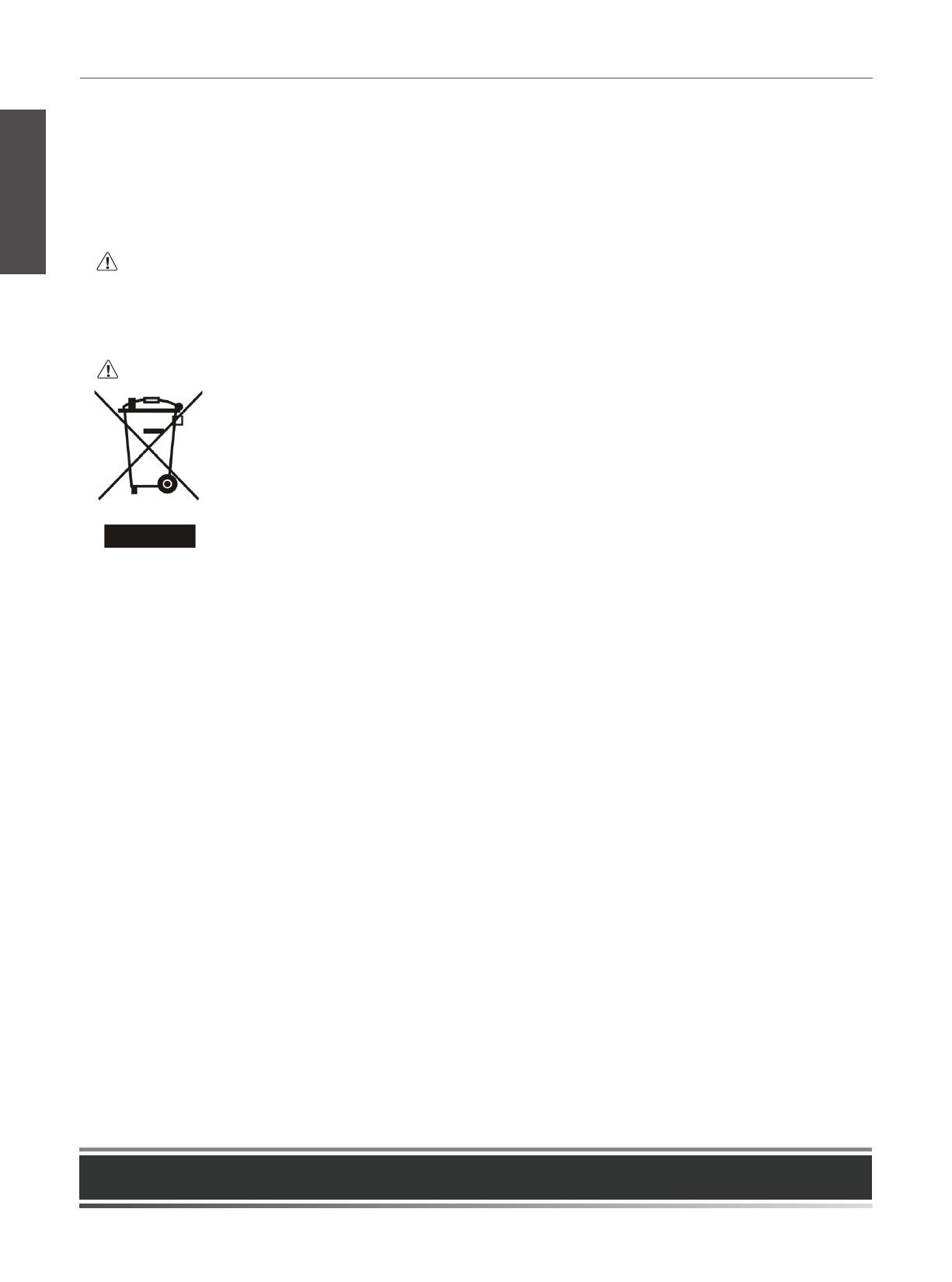
Indirizzo: 309, 3rd Floor, No.16, Yun Ding North Road,
Huli District, Xiamen City, Fujian, P.R.C
Indirizzo: 309, 3rd Floor, No.16, Yun Ding North Road,
Huli District, Xiamen City, Fujian, P.R.C
Telefono: +86-592-5702000
Fax: +86-592-5702455
10
I
T
A
L
I
A
N
O
AMBIENTE E RICICLAGGIO
Non smaltire questo dispositivo con i rifiuti domestici
Rivolgersi al comune di residenza per informazioni su come smaltirlo nel rispetto dell'ambiente.
Il cartone e la plastica della confezione nonché i componenti del lettore devono essere riciclati
rispettando la legislazione pertinente in vigore nel proprio Paese.
Attenersi sempre alle norme vigenti
Coloro che non rispettano tali norme potranno subire multe o essere perseguiti a norma di
legge. Il simbolo del cassonetto barrato indica che al termine della sua vita utile il dispositivo
dovrà essere consegnato presso un centro di raccolta per rifiuti speciali e riciclato separatamente
dai normali rifiuti urbani.
In caso di temporale, smettere di usare il dispositivo e scollegarlo dall’alimentazione. Scollegare la presa di
corrente e il doppino della linea ADSL (il cavo di frequenza radio) per evitare fulmini.
Se non si usa il dispositivo per un periodo di tempo prolungato, scollegarlo dalla corrente e staccare la spina.
Se il dispositivo emette fumo, suoni o odori anormali, scollegarlo dall’alimentazione e staccare la spina
immediatamente. Contattare il centro di manutenzione per la riparazione.
Non inserire nel dispositivo oggetti che non sono componenti dello stesso o di prodotti ausiliari.
Prima di collegare un cavo, collegare prima il cavo di massa. Non scollegare il cavo di massa finché non sono
stati staccati tutti gli altri cavi.
Requisiti di pulizia
Prima di pulire il dispositivo, arrestarne l’uso e scollegarlo dall’alimentazione.
Usare un panno morbido, asciutto e antistatico per pulire il dispositivo.
Tenere la spina di alimentazione pulita e asciutta. Una spina di alimentazione sporca o umida può causare scosse
elettriche o altri rischi.
Batterie: accertarsi che le batterie siano state installate correttamente. Questo telefono
utilizza solo batterie ricaricabili.
Informazioni obbligatorie in conformità alle norme per dispositivi alimentati a batteria. Cautela:
rischio di esplosione se la batteria è sostituita un’altra di tipo non adatto. Smaltire le
batterie come descritto nelle istruzioni.
Risoluzione dei problemi
L’unità non riesce ad alimentare al dispositivo Yealink.
Il collegamento con la spina non funziona.
1. Pulire la spina con un panno asciutto.
2. Collegarla a un’altra presa.
L’ambiente di utilizzo è al di fuori dell’intervallo di temperatura di funzionamento.
1. Utilizzare il dispositivo all’interno dell’intervallo di temperatura di funzionamento.
Il cavo tra l’unità e il dispositivo Yealink è collegato in modo errato.
1. Collegare il cavo correttamente.
Non è possibile collegare il cavo correttamente.
1. Potrebbe essere stato collegato un dispositivo Yealink sbagliato.
2. Utilizzare l’alimentatore corretto.
Potrebbe essere presente polvere o altro nella porta.
1. Pulire la porta.
Contattare il rivenditore o il servizio di assistenza autorizzato per ulteriori domande.
Informazioni di contatto
YEALINK NETWORK TECHNOLOGY CO., LTD.
309, 3rd Floor, No.16, Yun Ding North Road, Huli District, Xiamen City, Fujian, Repubblica
Popolare cinese
YEALINK (EUROPE) NETWORK TECHNOLOGY B.V.
Strawinskylaan 3127, Atrium Building, 8th floor, 1077ZX Amsterdam, Paesi Bassi
YEALINK (USA) NETWORK TECHNOLOGY CO., LTD.
999 Peachtree Street Suite 2300, Fulton, Atlanta, GA, 30309, USA
Made in China